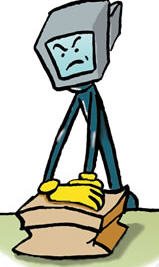
Hepinizin Linux hakkında bildiğiniz tek şey, çok çeşitli olmasıdır. Düzinelerce masaüstü ortamı, çoklu ofis paketi, grafik paketi ve ses paketi ile birlikte yüzlerce Linux dağıtımı vardır.
Linux‘un çeşitlilik sağladığı bir başka alan da dosyaları sıkıştırmaktır.
Windows kullanıcıları bir .zip dosyasının ne olduğunu zaten bilecekler ve bu nedenle “zip” ve “unzip” komutları, dosyaları “zip” biçiminde sıkıştırmak ve açmak için kullanılacaktır.
Dosyaları sıkıştırmak için başka bir yöntem “gzip” komutunu kullanmak. “gzip” komutu ile oluşturulan “gz” uzantılı bir dosyayı açmak için “gunzip” komutunu kullanabilirsiniz.
Bu makalede, “bzip2” sıkıştırma komutu göstereceğiz.
İçerik konuları
Neden ‘gzip’ Yerine ‘bzip2’ Kullanmalı?
“Gzip” komutu, LZ77 sıkıştırma yöntemini kullanır. “Bzip2” sıkıştırma aracı “Burrows-Wheeler” algoritmasını kullanır.
Peki, bir dosyayı sıkıştırmak için hangi yöntemi kullanmalısınız?
Bir testte her iki (gzip ve bzip2) komut, varsayılan sıkıştırma ayarları kullanılarak çalıştırıldı ve sıkıştırılmış dosyalar karşılaştırıldı. Sonuçlar, “bzip2” komutunun dosya boyutunu küçültme konusunda en üstte olduğunu gösterdi.
Ancak, dosyayı sıkıştırmak için gereken süreye bakarsanız, bzip2 kullanarak bunu yapmak daha uzun sürüyor.
“Lzmash” komutu varsayılan olarak “gzip” komutundan daha uzun sürer ancak dosya boyutu önemli ölçüde azaltılır ve “bzip2” eşdeğerinden daha küçüktür. Bunu yapmak için daha az zaman alacağını da belirtmek gerekir.
Bu nedenle kararınız, dosyaları ne kadar sıkıştırmak istediğinize ve gerçekleşmesi için ne kadar bekleyeceğinize bağlı olacaktır.
Her iki durumda da, “gzip” komutu her iki durumda da biraz daha iyidir.
‘Bzip2’ Kullanarak Dosyaları Sıkıştırma
“Bzip2” formatını kullanarak bir dosyayı sıkıştırmak için aşağıdaki komutu çalıştırın:
bzip2 dosya adı
![]()

Dosya sıkıştırılacak ve “.bz2” uzantısına sahip olacak.
“Bzip2”, sonuç olarak dosya daha da büyüse bile, dosyayı her zaman dener ve sıkıştırır. Bu, zaten sıkıştırılmış bir dosyayı sıkıştırırken de olabilir.
Dosyayı, var olan bir sıkıştırılmış dosyayla aynı adla sonuçlandıracak bir dosyayı sıkıştırmaya çalışırsanız, bir hata oluşacaktır.
Örneğin, “dosya1” adında bir dosyanız varsa ve klasörde “dosya1.bz2” adında bir dosya zaten varsa, “bzip2” komutunu çalıştırdıktan sonra aşağıdaki çıktıyı görürsünüz:
bzip2: Çıkış dosyası file1.bz2 zaten var

Dosyalar Nasıl Açılır?
“Bz2” uzantılı dosyaları açmak için birçok farklı yöntem vardır.
“Bzip2” komutunu aşağıdaki gibi kullanabilirsiniz:
bzip2 -d dosyaadı.bz2


Sıkıştırılmış dosyayı açar ve “bz2” uzantısını kaldırır.
Dosyayı açarak aynı isimde bir dosyanın üzerine yazılmasına neden olacaksa, aşağıdaki hatayı göreceksiniz:
bzip2: Çıkış dosyası dosya adı zaten var

“bz2” uzantılı açmanın daha iyi bir yolu “bunzip2” komutunu kullanmaktır. Bu komutla, aşağıda gösterildiği gibi herhangi bir anahtar belirtmeniz gerekmez:
bunzip2 dosyaadı.bz2
![]()
“Bunzip2” komutu, eksi d (-d) parametresi ve “bzip2” komutu ile tam olarak aynı şekilde çalışır.
“Bunzip2” komutu, “bzip” veya “bzip2” kullanılarak sıkıştırılmış geçerli bir dosyayı çıkarabilir. Sıradan sıkıştırılmış dosyaların yanı sıra, “bzip2” komutu kullanılarak sıkıştırılmış .tar dosyalarını da açabilir.
Varsayılan dosya uzantısı “.tbz2” olan sıkıştırılmış arşiv dosyaları, “bzip2” komutu kullanarak sıkıştırılmıştır. Bu dosyayı “bunzip2” komutunu kullanarak açtığınızda, dosya adı “dosyaadı.tar” olur.
“Bzip2” ile sıkıştırılmış geçerli bir dosyanız varsa ancak “bzip2”’den farklı bir uzantıya sahipse, dosyayı açacak ancak dosyanın sonuna “.out” uzantısını ekleyecektir. Örneğin, “myfile.myf”, “myfile.out” olur.
Dosyaları Sıkıştırılmaya Zorlama
“Bzip2” komutunun, “bz2” uzantılı bir dosyanın zaten mevcut olup olmadığına bakmaksızın bir dosyayı sıkıştırmasını istiyorsanız, aşağıdaki komutu kullanabilirsiniz:
bzip2 -f dosya
“Myfile” adında bir dosyaya ve “myfile.bz2” adlı bir dosyaya sahipseniz, “myfile” sıkıştırıldığında “myfile.bz2” dosyasının üzerine yazılır.
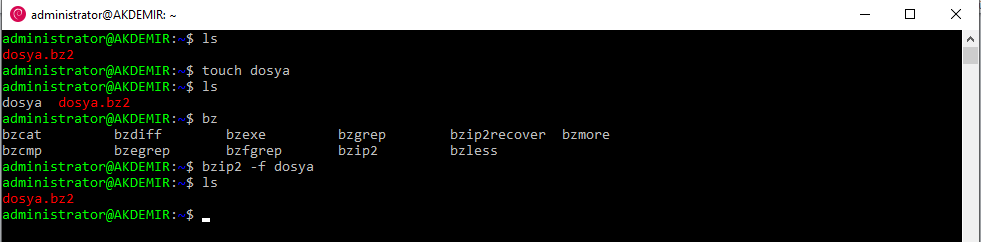
Her İki Dosya Nasıl Saklanır?
Sıkıştırmakta olduğunuz dosyayı ve sıkıştırılmış dosyayı saklamak istiyorsanız, aşağıdaki komutu kullanabilirsiniz:
bzip2 -k dosya
Bu “myfile” dosyasını tutacak ama aynı zamanda onu sıkıştıracak ve “myfile.bz2” dosyasını oluşturacaktır.
Ayrıca sıkıştırılmış dosyayı ve sıkıştırılmamış dosyayı saklamak için “bunzip2” komutuyla eksi k (-k) anahtarını da kullanabilirsiniz.
“Bz2” Dosyasının Geçerliliğini Test Edin
Aşağıdaki komutu kullanarak bir dosyanın “bzip2” sıkıştırma mekanizmasıyla sıkıştırılıp sıkıştırılmadığını test edebilirsiniz:
bzip2 -t dosyaadı.bz2
Eğer dosya geçerli bir dosya ise o zaman hiçbir çıktı vermeyecektir ancak dosya geçerli değilse bununla ilgili bir mesaj çıktısı verecektir.

Dosyaları Sıkıştırırken Daha Az Bellek Kullanın
“Bzip2” komutu bir dosyayı sıkıştırırken çok fazla kaynak kullanıyorsa, eksi s (-s) anahtarını aşağıdaki şekilde belirleyerek etkiyi azaltabilirsiniz:
bzip2 -s dosyaadı.bz2
Bu anahtarı kullandığınızda, bir dosyayı sıkıştırmanın daha uzun süreceğini unutmayın.

Dosyaları Sıkıştırırken Daha Fazla Bilgi Alın
Varsayılan olarak “bzip2” veya “bunzip2” komutlarını çalıştırdığınızda herhangi bir çıktı almazsınız ve yeni dosya görünür.
Bir dosyayı sıkıştırdığınızda veya açarken ne olduğunu bilmek istiyorsanız, eksi v (-v) anahtarını aşağıdaki şekilde belirleyerek daha ayrıntılı çıktı alabilirsiniz:
bzip2 -v dosya adı

Çıktı aşağıdaki gibi görünecektir:
dosyaadı: 1.172: 1 6.872 bit / byte 14.66%, 42961’de 50341 kaydedildi
Önemli bölümler; kaydedilen yüzde, giriş boyutu ve çıktı boyutudur.
Bozuk Dosyaları Kurtarma
Eğer bozuk bir “bz2” dosyanız varsa, verileri denemek ve kurtarmak için kullanılacak program aşağıdaki gibidir:
bzip2recover dosyaadı.bz2









































